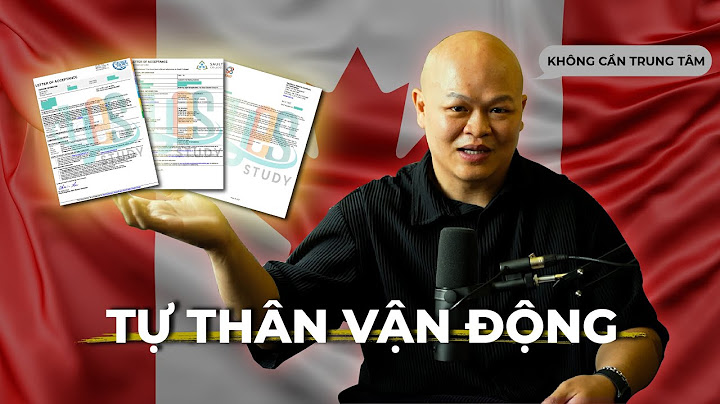Muốn cài đặt NukeViet từ local lên hosting thì bạn đọc cần phải chuyển bị như sau: Bộ source code NukeViet (đã đóng gói .zip) và CSDL đã được xuất ra từ localhost (hoặc là hosting) Show Tạo CSDL rỗng1. Trên giao diện chính của DirectAdmin. Chọn MySQL Management  2. Tại trang quản lý danh sách CSDL. Chọn Create new Database  3. Nhập tên CSDL, tài khoản và mật khẩu CSDL (có thể nhấn Random để tạo ngẫu nhiên mật khẩu). Sau đó ấn Create để khởi tạo Trước tiên bạn hãy tải phiên bản mới nhất ( đến ngày 29/6/2016 bản mới nhất là Nukeviet 4.0.29) của mã nguồn Nukeviet tại địa chỉ http://nukeviet.vn hoặc tải trực tiếp trên kho Nukeviet tại đây Sau khi tải về và giải nén ra sẽ có được một thư mục mang tên “nukeviet“ và các file txt thông tin. Có thể thư mục nukeviet này sẽ được lồng trong một thư mục khác tên là nukevietx-setup (x ở đây là số phiên bả), nhưng nói chung bạn cứ vào sẽ có được một thư mục tên nukeviet như hình dưới.  Tiếp tục, hãy truy cập vào thư mục nukeviet, bạn sẽ thấy có một số thư mục tên là admin, assets, modules v.v và một số tập tin tên là index.php, composer.json,…Tất cả tập tin và thư mục này, chúng ta gọi nó là mã nguồn Nukeviet.  Bước 2. Copy mã nguồn Nukeviet vào Localhost ( ví dụ D:\xampp\htdocs\ đây là thư mục minh đã cài Localhost ở bài trước trong seri này)Bây giờ, hãy copy toàn bộ file và thư mục này vào thư mục website của bạn trong localhost. Nghĩa là bạn chỉ copy các file và thư mục mã nguồn thôi, không copy cả thư mục nukeviet vì chúng ta cần cài Nukeviet vào tên miền http://localhost/hocmot.net mà, nếu bạn copy cả thư mục nukevietvào thì website của bạn sẽ có đường dẫn là http://localhost/hocmot.net/nukeviet/. Bước 3. Chạy website để cài đặtSau khi copy xong, hãy mở bảng điều khiển của XAMPP lên và khởi động Apache và MySQL. Sau đó truy cập vào website với đường dẫn http://localhost/hocmot.net ( hoặc đường dẫn theo thư mục gốc của web bạn) Lúc này, nó sẽ hiện ra giao diện cài đặt như sau:  Chọn ngôn ngữ khi cài đặt Nukeviet. Ở trên mình chọn ngôn ngữ Tiếng Việt. Nhấp Bước kế tiếp Ở bước tiếp theo, nó sẽ nhắc nhở bạn kiểm tra CHECK CHMOD Nhấp Bước kế tiếp  Bước tiếp theo mô tả tài liệu về quản quyền Nukeviet Nhấp Bước kế tiếp để tiếp tục  Bước 4 trong quá trình cài đặt Nukeviet : hệ thống kiểm tra tính tương thích của máy chủ. Môi trường localhost trên Xampp đã tương thích đầy đủ với Nukeviet do đó bạn Nhấp Bước kế tiếp để tiếp tục  Và bây giờ là nhập thông tin database.. 
Khi nhập xong thông tin đầy đủ, hãy ấn nút Thực hiện để làm bước kế tiếp. Nếu thông báo Lỗi: (prefix) Tiếp đầu tố đã được sử dụng. Tức là tên cơ sở dữ liệu đó đã tồn tại trên hệ thống và đã có các bảng dữ liệu nukeviet. Hãy cân nhắc, bạn có thể Xóa các bảng dữ liệu đã tồn tại. Tốt nhất bạn nên gõ lại một tên cơ sở dữ liệu mới. Nếu bước kế tiếp nó hiện ra như hình dưới thì nghĩa là bạn đã nhập thông tin database chính xác, và bây giờ bạn có thể tiến hành nhập thông tin cho website  Ở bước cài đặt này, các bạn sẽ cần phải thiết lập các thông tin quan trọng cho website như Tên của website, tên tài khoản admin cùng mật khẩu,… Nếu bạn có ý định làm 1 website đa ngôn ngữ. Thì check vào nút website đa ngôn ngữ. Nhưng không quan trọng, bạn có thể cấu hình nó sau. Nhập xong hãy ấn nút Thực hiện Và nếu có thông báo Bạn đã cài đặt thành công! như thế này là bạn đã cài đặt thành công, click vào nút Đăng nhập trang quản trị để đăng nhập vào hệ thống quản trị Nukeviet. Chú ý: bạn sử dụng tên đăng nhập và mật khẩu đã khởi tạo ở bước trên để đăng nhập Và đây là giao diện trang quản trị của Nukeviet.  Thật đơn giản phải không nào. Đến đây các bạn đã biết rằng, nếu truy cập vào tên miền chính như http://localhost/hocmot.net, nó sẽ ra trang chủ của website Nukeviet như thế này.  Còn nếu muốn truy cập vào trang quản trị Admin của Nukeviet thì sẽ thêm /admin vào đường dẫn thành http://localhost/hocmot.net/admin |